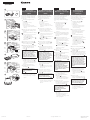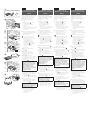La pagina si sta caricando...

1
(1) (3)(2)
2
3
4
5
6
7
IT
Sostituzione della
Maintenance Cartridge
MC50
Se viene visualizzato un messaggio che
chiede di sostituire la cartuccia di
manutenzione, procedere con la
sostituzione della cartuccia di
manutenzione attenendosi al
messaggio.
1
Controllare il contenuto della
confezione (figura
1
).
(1) Cartuccia di manutenzione
(2) Custodia
(3) Queste istruzioni
• Rimuovere la custodia prima di iniziare
la sostituzione della cartuccia di
manutenzione.
2
Se viene visualizzato un messaggio
che chiede di sostituire la cartuccia
di manutenzione, selezionare
<Sblocca (Unlock)>.
Se si sostituisce la cartuccia di
manutenzione quando non è
comparso alcun messaggio, utilizzare
la procedura seguente.
<Menu> <Regolazione/
Manutenzione (Adjustment/
Maintenance)> <Manutenzione
(Maintenance)> <Sostituzione
cartuccia di manutenzione
(Maintenance Cartridge
Replacement)>
3
Aprire il pannello anteriore
(figura
2
).
4
Estrarre la cartuccia di
manutenzione fino a farla
fuoriuscire completamente
(figura
3
).
5
Tenendo la cartuccia di
manutenzione a sinistra e destra
con entrambe le mani, sollevarla
leggermente per estrarla via del
tutto (figura
4
).
Una cartuccia di manutenzione
usata è pesante. Tenerla sempre
saldamente e in posizione dritta e
livellata quando la si estrae. La
cartuccia di manutenzione
contiene inchiostro e se viene
inclinata o lasciata cadere farebbe
fuoriuscire inchiostro,
spargendolo ovunque.
6
Tenere dritta a livello la cartuccia di
manutenzione usata e inserirla in
questa posizione nella custodia
fornita (figura
5
).
• Chiudere completamente la custodia
per evitare la fuoriuscita dell'inchiostro.
7
Inserire la cartuccia di
manutenzione nuova e spingerla
all'interno finché non scatta in
posizione (figura
6
).
Non toccare lo slot in alcuna
circostanza, altrimenti la cartuccia
di manutenzione non funzionerà
correttamente (gura
7
).
8
Chiudere il pannello anteriore.
• La sostituzione è completa alla
scomparsa del messaggio
<Elaborazione in corso...
(Processing...)>.
PT
Substituição do
Maintenance Cartridge
MC50
Se aparecer uma mensagem
solicitando a substituição do cartucho
de manutenção, substitua o cartucho
de manutenção conforme a
mensagem.
1
Verifique o conteúdo da
embalagem. (Figura
1
)
(1) Cartucho de manutenção
(2) Saco de armazenamento
(3) Estas instruções
• Remova o saco de armazenamento
antes de começar a substituição do
cartucho de manutenção.
2
Se aparecer uma mensagem
solicitando a substituição do
cartucho de manutenção, selecione
<Destravar (Unlock)>.
Se substituir o cartucho de
manutenção sem que apareça uma
mensagem, siga a operação abaixo.
<Menu> <Ajuste/Manutenção
(Adjustment/Maintenance)>
<Manutenção (Maintenance)>
<Troca do cartucho de manutenção
(Maintenance Cartridge
Replacement)>
3
Abra a tampa frontal. (Figura
2
)
4
Puxe o cartucho de manutenção de
manutenção o máximo possível.
(Figura
3
)
5
Segurando o cartucho de
manutenção nas laterais esquerda e
direita com ambas as mãos,
levante-o levemente para que solte.
(Figura
4
)
O cartucho de manutenção usado
é pesado. Segure-o rmemente e
mantenha-o plano ao retirá-lo. O
cartucho de manutenção contem
tinta e, caso deixá-lo cair ou
virá-lo, podem ocorrer
vazamentos de tinta e
derramamentos.
6
Segure o cartucho de manutenção
usado de forma placa enquanto o
coloca no saco de armazenamento
fornecido. (Figura
5
)
• Feche a abertura do saco de
armazenamento completamente para
não vazar tinta.
7
Insira o novo cartucho de
manutenção e empurre-o até ouvir
um clique. (Figura
6
)
Nunca toque a abertura. Isso pode
fazer com que o cartucho de
manutenção entre em mal
funcionamento. (Figura
7
)
8
Feche a tampa frontal.
• A substituição estará completa assim
que a mensagem <Processando...
(Processing...)> sumir.
ES
Sustitución del
Maintenance Cartridge
MC50
Si apareciera un mensaje para sustituir
el cartucho de mantenimiento,
sustituya el cartucho de
mantenimiento de acuerdo con el
mensaje.
1
Compruebe el contenido del
embalaje (Figura
1
).
(1) Cartucho de mantenimiento
(2) Bolsa de almacenamiento
(3) Estas instrucciones
• Retire la bolsa de almacenamiento
antes de iniciar la sustitución del
cartucho de mantenimiento.
2
Si apareciera un mensaje para
sustituir el cartucho de
mantenimiento, seleccione
<Desbloquear (Unlock)>.
Si sustituye el cartucho de
mantenimiento cuando no haya
aparecido un mensaje, utilice la
siguiente operación.
<Menú (Menu)> <Ajuste/
Mantenimiento (Adjustment/
Maintenance)> <Mantenimiento
(Maintenance)> <Sustitución del
cartucho de mantenimiento
(Maintenance Cartridge
Replacement)>
3
Abra la tapa frontal (Figura
2
).
4
Tire del cartucho de mantenimiento
hacia fuera hasta el tope (Figura
3
).
5
Agarrando el cartucho de
mantenimiento por los lados
izquierdo y derecho con las dos
manos, levántelo ligeramente para
extraerlo (Figura
4
).
Un cartucho de mantenimiento
gastado es pesado. Asegúrese de
agarrarlo rmemente y
mantenerlo nivelado al extraerlo.
El cartucho de mantenimiento
contiene tinta y, si se cayera al
suelo o se dejara inclinado, podría
provocar goteos de tinta y causar
salpicaduras.
6
Mantenga el cartucho de
mantenimiento nivelado mientras
lo introduce en la bolsa de
almacenamiento suministrada
(Figura
5
).
• Cierre completamente la abertura de
la bolsa de almacenamiento para
evitar salpicaduras de tinta.
7
Inserte el cartucho de
mantenimiento nuevo y empújelo
hacia dentro hasta oír un clic
(Figura
6
).
No toque nunca la ranura. Esto
podría causar fallos de
funcionamiento del cartucho de
mantenimiento (Figura
7
).
8
Cierre la tapa frontal.
• La sustitución habrá finalizado cuando
ya no aparezca el mensaje
<Procesando... (Processing...)>.
EL
Αντικατάσταση του
Maintenance Cartridge
MC50
Αν εμφανιστεί ένα μήνυμα για την
αντικατάσταση του φυσιγγίου
συντήρησης, αντικαταστήστε το
φυσίγγιο συντήρησης σύμφωνα με το
μήνυμα.
1
Ελέγξτε τα περιεχόμενα της
συσκευασίας. (Εικόνα
1
)
(1) Φυσίγγιο συντήρησης
(2) Σακούλα φύλαξης
(3) Παρούσες οδηγίες
• Αφαιρέστε τη σακούλα φύλαξης
προτού αντικαταστήσετε το φυσίγγιο
συντήρησης.
2
Αν εμφανιστεί ένα μήνυμα για την
αντικατάσταση του φυσιγγίου
συντήρησης, επιλέξτε <Ξεκλείδωμα
(Unlock)>.
Αν πρόκειται να αντικαταστήσετε το
φυσίγγιο συντήρησης χωρίς να έχει
εμφανιστεί μήνυμα, χρησιμοποιήστε
την παρακάτω λειτουργία.
<Μενού (Menu)> <Ρύθμιση/
Συντήρηση (Adjustment/
Maintenance)> <Συντήρηση
(Maintenance)> <Αντικατάσταση
φυσιγγίου συντήρησης (Maintenance
Cartridge Replacement)>
3
Ανοίξτε το εμπρός κάλυμμα.
(Εικόνα
2
)
4
Τραβήξτε προς τα έξω το φυσίγγιο
συντήρησης μέχρι να τερματίσει.
(Εικόνα
3
)
5
Πιάστε το φυσίγγιο συντήρησης
από την αριστερή και τη δεξιά
πλευρά με τα δύο χέρια και
ανασηκώστε το ελαφρά για να το
τραβήξετε και να το αφαιρέσετε.
(Εικόνα
4
)
Το χρησιμοποιημένο φυσίγγιο
συντήρησης είναι βαρύ.
Φροντίστε να το πιάσετε καλά και
να το κρατάτε οριζόντιο καθώς το
τραβάτε προς τα έξω. Το φυσίγγιο
συντήρησης περιέχει μελάνη και,
αν πέσει κάτω ή παραμείνει υπό
κλίση, μπορεί να διαρρεύσει η
μελάνη και να σκορπιστεί
τριγύρω.
6
Κρατήστε οριζόντιο το
χρησιμοποιημένο φυσίγγιο
συντήρησης καθώς το τοποθετείτε
στην παρεχόμενη σακούλα
φύλαξης. (Εικόνα
5
)
• Κλείστε εντελώς το άνοιγμα της
σακούλας φύλαξης, ώστε να μην χυθεί
μελάνη.
7
Τοποθετήστε το καινούργιο
φυσίγγιο συντήρησης και πιέστε το
προς τα μέσα μέχρι να ακουστεί το
χαρακτηριστικό "κλικ". (Εικόνα
6
)
Μην αγγίζετε ποτέ την υποδοχή.
Μπορεί να προκληθεί
δυσλειτουργία στο φυσίγγιο
συντήρησης. (Εικόνα
7
)
8
Κλείστε το εμπρός κάλυμμα.
• Η αντικατάσταση θα ολοκληρωθεί
μόλις σταματήσει να εμφανίζεται το
μήνυμα <Επεξεργασία...
(Processing...)>.
-
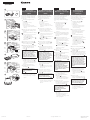 1
1
-
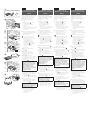 2
2
Canon WG7240 Multifunction Printer Manuale del proprietario
- Tipo
- Manuale del proprietario
- Questo manuale è adatto anche per
in altre lingue
- English: Canon WG7240 Multifunction Printer Owner's manual
- français: Canon WG7240 Multifunction Printer Le manuel du propriétaire
- español: Canon WG7240 Multifunction Printer El manual del propietario
- Deutsch: Canon WG7240 Multifunction Printer Bedienungsanleitung
- Nederlands: Canon WG7240 Multifunction Printer de handleiding
- português: Canon WG7240 Multifunction Printer Manual do proprietário
Documenti correlati
-
Canon WG7240 Multifunction Printer Guida d'installazione
-
Mode d'Emploi pdf Pixma TR4540 - Mac Manuale utente
-
Canon PIXMA TS5140 Manuale del proprietario
-
Canon Pixma TS3140 - Mac Manuale utente
-
Canon PIXMA TS305 Manuale del proprietario
-
Canon PIXMA MG4150 Manuale utente
-
Canon PIXMA MG2140 Manuale utente